Kaip atsispausdinti aplanko turinį „Windows 10“

Sužinokite, kaip galite atspausdinti aplanko turinį, tada išsaugokite jį teksto faile naudodami komandinę eilutę „Windows 10“.
Aplanko katalogo struktūros, įskaitant failų pavadinimus ir poaplankius, spausdinimas yra viena iš tų paprastų užduočių, kuri „Windows 10“ turėtų būti lengva. Geros žinios yra tai, kad ji yra lengva, kai tik žinai, kaip tai padaryti. Tačiau tam reikia naudoti komandinę eilutę. Sužinoję šią paprastą komandą, galite greitai ir lengvai sugeneruoti failų sąrašus aplanko turiniui, kurį galite atspausdinti ar redaguoti, kaip jums atrodo tinkama.
Pirmiausia parodysime, kaip spausdinti aplanko turinį naudojant įmontuotas „Windows 10“ funkcijas. Tuomet parodysime dar lengvesnį būdą, kaip naudoti trečiųjų šalių programinę įrangą. Parengta? Pradėkime.
Spausdinkite „Windows 10“ aplankų turinį naudodami komandinę eilutę
Jei norite tik atspausdinto sąrašo, kas yra aplanke, štai, ką darote.
- Atidarykite komandų eilutę. Norėdami tai padaryti, spustelėkite Pradėti, įveskite CMD, tada dešiniuoju pelės mygtuku spustelėkite Vykdyti kaip administratorius.
- Pakeiskite katalogą į aplanką, kuriame norite spausdinti turinį. Norėdami tai padaryti, naudokite komandą cd, pavyzdžiui, „cd c: usersadacostadocuments“.
- Įveskite šią komandą ir paspauskite Enter: dir> list.txt
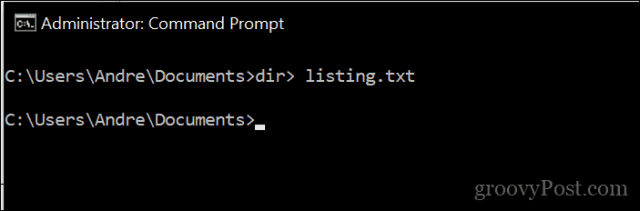
Tai sukurs pagrindinį tekstinį failą, kuriame bus nurodytas katalogo turinys. Įrašytas failo vardas gali būti bet koks. Galite tai vadinti list.txt, files.txt, folder.txt ar bet kuo.
Kaip tai atrodo:
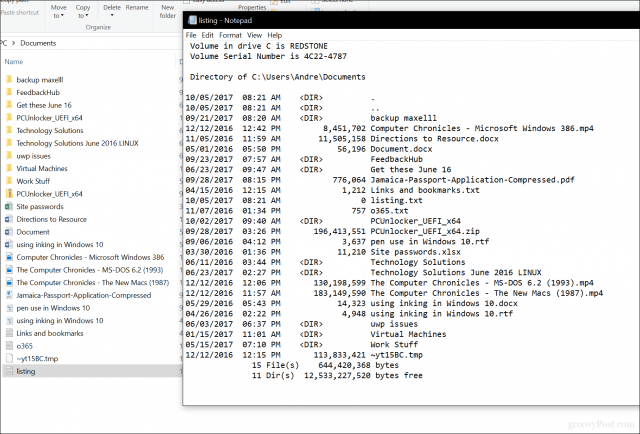
Jei norite žengti dar vieną žingsnį, galite atspausdinti poaplankių turinį, išleisdami šią komandą: medis „c: katalogo vardas“> „c: failo vardas.txt“ / A / F
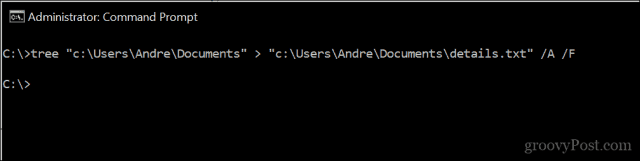
Žr. Pavyzdį:
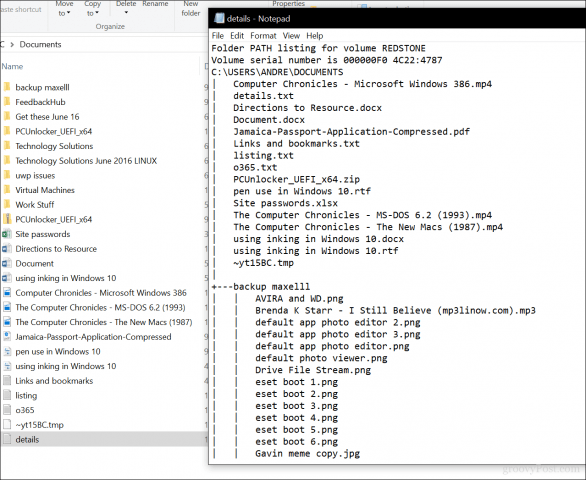
Čia jūs turite visą reikalingą informaciją apie tai, kas saugoma jūsų aplankuose.
Kaip naudoti „Karen“ katalogų spausdintuvą
Ieškote grafinio įrankio, kuris galėtų padaryti tą patįdaiktas? Aš rekomenduočiau „Karen's Directory Printer“; Aš ja pasinaudojau prieš daugelį metų, kai man reikėjo kiekvieną savaitę sugeneruoti failų žurnalus. Tai labai lengva naudoti, tačiau joje yra sąsaja su uogiene. Viskas, ką jums reikia padaryti, tai pasirinkti tiesioginį katalogą, pasirinkti norimus atributus (failo dydis, sukūrimo data, plėtinys), tada spustelėkite Spausdinti.
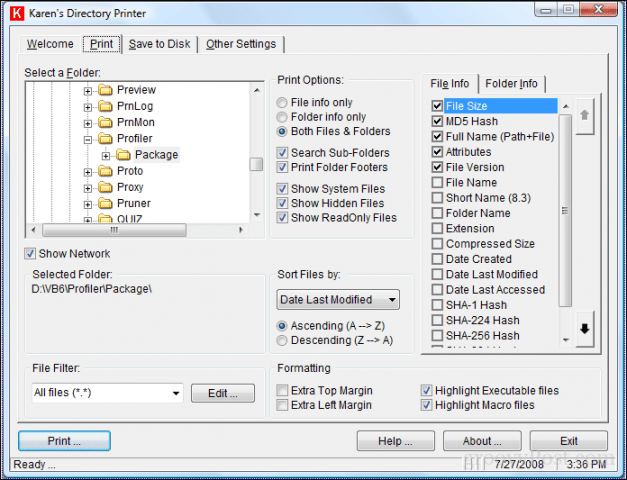
Tikimės, kad „Microsoft“ tai padarys dar lengviauužduotis atlikti. Anksčiau buvo žinoma, kad jie mus nustebino, pavyzdžiui, atnaujindami tokias programas kaip „Paint“ ir „WordPad“. Pastaruoju metu net komandų eilutė gauna atnaujinimus. Iki tol tai yra geriausias dalykas, kurį turite.
Praneškite mums, ką galvojate. Ar jums šis patarimas buvo naudingas?


![Kaip pridėti spausdinimo katalogą prie „Windows 7“ kontekstinio meniu [groovyTips]](/images/microsoft/how-to-add-print-directory-to-the-windows-7-context-menu-groovytips.png)
![Pateikti katalogo turinį į spausdinamą ir skaitomą teksto failą [Kaip]](/images/microsoft/list-directory-contents-to-a-printable-and-readable-txt-file-how-to.png)






Palikite komentarą